অভ্র কিবোর্ডে বাংলা ইংলিশ সমস্যা সমাধান করবো কিভাবে
অভ্রতে বাংলা লেখা থেকে ইংলিশ লেখায় পরিবর্তন করার জন্য F12 কি প্রেস করার পরেও ইংলিশ লেখা যায় না। অনেক সময় আমি নিজেও এই ধরনের সমস্যা ফেস করে থাকি। কেন না অভ্রতে যখন বাংলা লেখি, মাঝে মাঝে এমন হয় চাইলেও তখন আর ইংলিশে লেখতে পারছিনা। তো এখন এর সমাধান কি হতে পারে? তো চলুন নিচের অংশে দেখে নেওয়া যাক।
অভ্র কিবোর্ডে বাংলা ইংলিশ সমস্যা সমাধান
নিচের অংশে দেখুন,
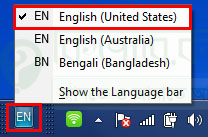
select english
এর সমাধান হিসাবে আপনারা দেখবেন যে টাস্কবারে উপরের ছবিটির নিচের লাল মার্ক করা EN লেখা অপশন দেখা যাবে। এবার সেখানে ক্লিক করুন। ক্লিক করার পর উপরের দিকে বেশ কিছু অপশন দেখা যাবে। এবার সেখান থেকে উপরের লাল মার্ক করা EN English (United States) অপশন সিলেক্ট করুন। সিলেক্ট করার পর আপনার বাংলা থেকে ইংলিশ লেখাতে পরিবর্তন হবে।
তবে কারো কারো ক্ষেত্রে উপরের লাল মার্ক করা EN অপশনটি হাইড থাকতে পারে। সেক্ষেত্রে কিভাবে টাস্কবারে অপশনটি আনবো? অপশনটি নিয়ে আসার জন্য কম্পিউটার থেকে Start>>> Control Panel এ ক্লিক করুন। ক্লিক করার পর নিচের ছবিটির মতো পেজ দেখা যাবে।
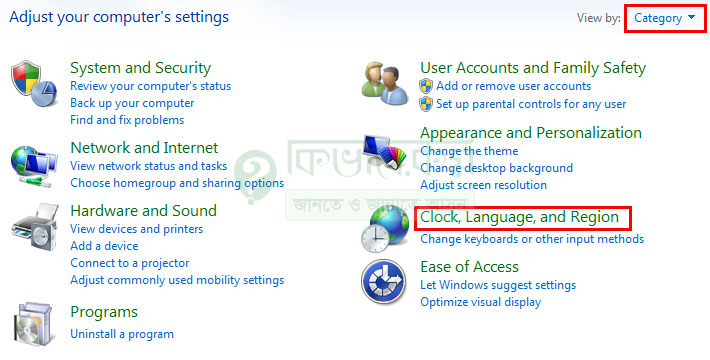
control panel
তবে আপনার ক্ষেত্রে অন্যও আসতে পারে। সেক্ষেত্রে উপরের ছবিটির উপরের দিকে লাল মার্ক করা Category লেখা অপশনটি সিলেক্ট করার পর উপরের ছবিটির মতো অপশন দেখা যাবে।
এবার উপরের লাল মার্ক করা Clock, Language, and Region লেখা অপশনে ক্লিক করুন। ক্লিক করার নিচের ছবিটির মতো পেজ দেখা যাবে।

change keyboards
এবার সেখান থেকে উপরের লাল মার্ক করা Change keyboards or other input methods লেখায় ক্লিক করুন। ক্লিক করার পর নিচের মতো পেজ দেখা যাবে।
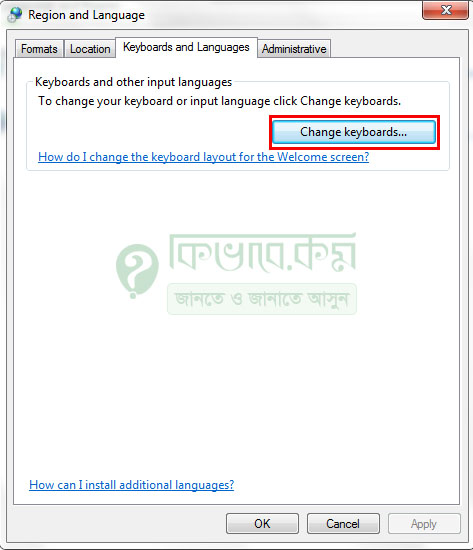
keyboards
এবার উপরের লাল মার্ক করা Change keyboards লেখা অপশনে করুন। ক্লিক করার পর নিচের ছবিটির মতো নতুন একটি পেজ দেখা যাবে।
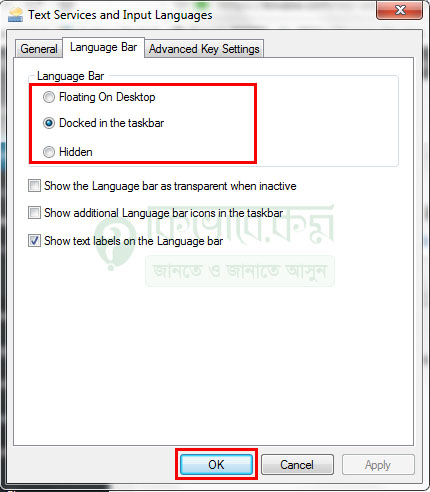
language bar
এবার সেখান থেকে উপরের লাল মার্ক করা তিনটি অপশন দেখা যাচ্ছে। এবার সেখান থেকে Floating On Desktop লেখা অপশনে ক্লিক করলে টাস্কবারে অপশনটি চলে আসবে, আবার Docked in the taskbar অপশন সিলেক্ট করলে টাস্কবারে অপশনটি দেখা যাবে কিংবা অপশন হাইড রাখতে চান সেক্ষেত্রে Hidden লেখা অপশনে ক্লিক করুন। ক্লিক করার পর নিচের লাল মার্ক করা OK লেখা বাটনে ক্লিক করুন। আপনার অপশনটি টাস্কবারে চলে আসবে।










কিভাবে যুকতা অক্ষর টাইপ করা যায়।
বিজয় কিবোর্ড এ যুক্ত বর্ন লিখার জন্য দেখে নিন https://kivabe.com/?p=8197